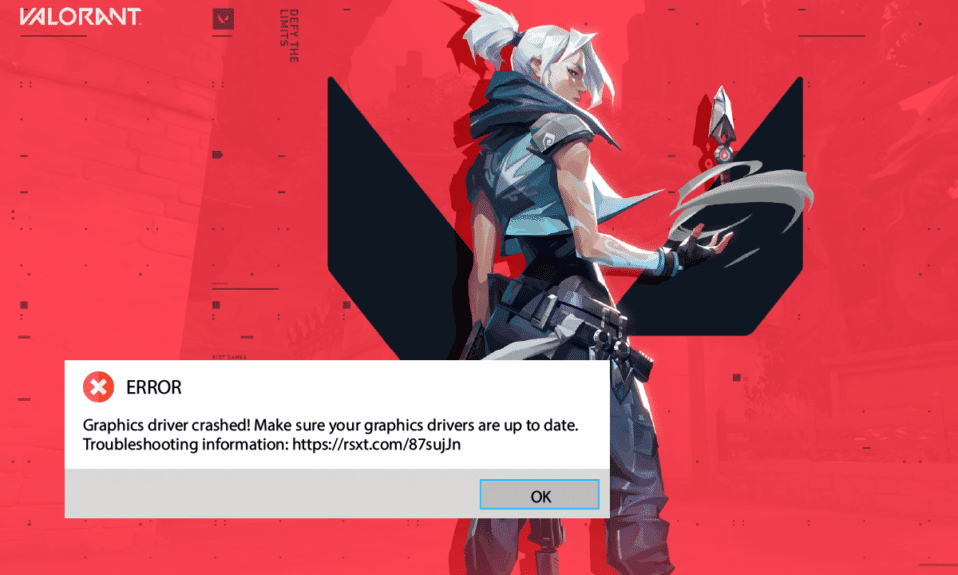
Valorant, динамічний шутер, що з’явився у червні 2020 року, швидко завоював серця тисяч гравців. Однак, як і будь-яка інша гра чи програмне забезпечення, Valorant не завжди працює бездоганно. Деякі користувачі стикаються із проблемою збою графічного драйвера на своїх ПК з Windows 10. Ця неприємність, як правило, пов’язана з проблемами у роботі драйверів. Розглянувши проблему детальніше, ми зібрали список ефективних методів, які допоможуть вам усунути цю несправність. Запрошуємо вас продовжити читання, щоб дізнатися більше!
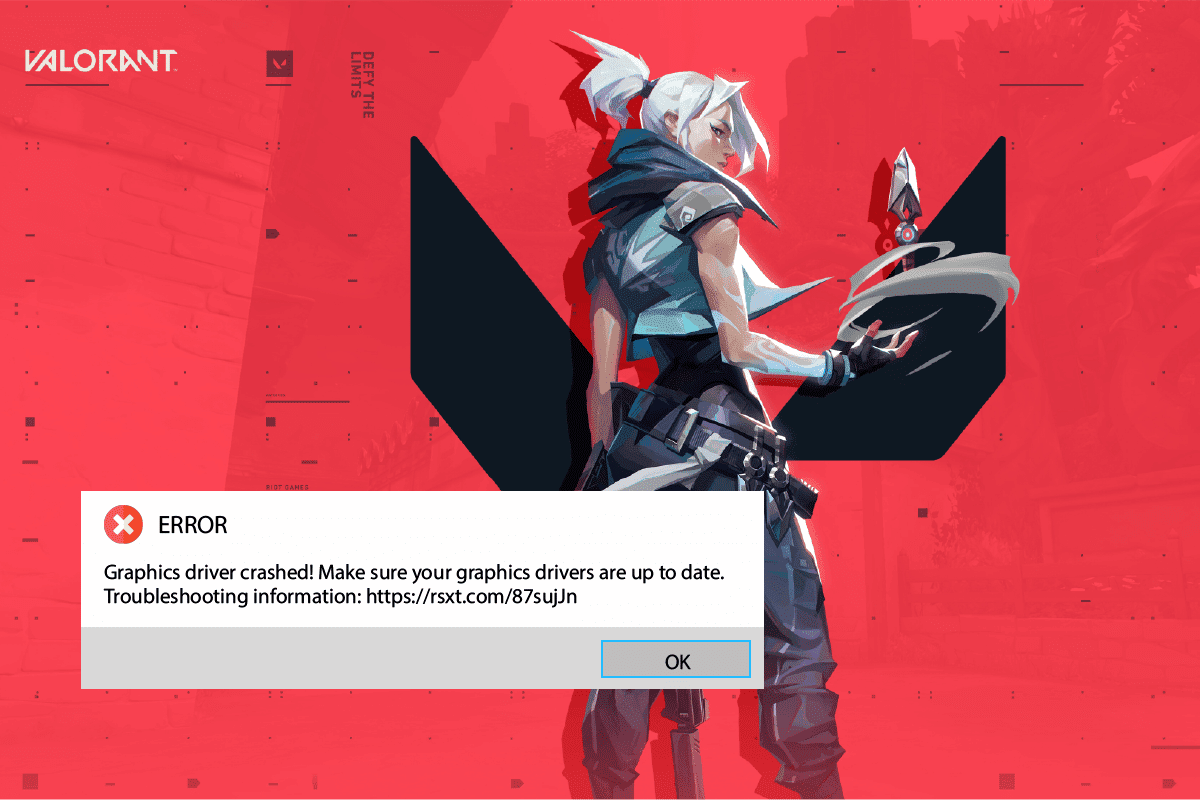
Як подолати збій графічного драйвера Valorant у Windows 10
Якщо вас турбує проблема збою графічного драйвера у Valorant на вашому комп’ютері з Windows 10, слід розглянути кілька ймовірних причин, щоб успішно вирішити це питання:
- Технічні характеристики комп’ютера не відповідають мінімальним вимогам гри.
- Інша програма, запущена у фоновому режимі, може створювати конфлікт з грою.
- Ви використовуєте застарілу або ненадійну версію драйверів.
- Налаштування графіки в грі можуть бути некоректними.
- Наявність шкідливих програм або вірусів у системі.
- Платформа .NET Framework та операційна система не оновлені до актуальної версії.
- Версія DirectX не відповідає необхідній.
- Розгін компонентів комп’ютера (оверклокінг).
- Некоректне встановлення або пошкодження файлів гри.
- Пошкодження DNS-кешу на комп’ютері.
Нижче представлені різні способи вирішення проблеми збою графічного драйвера. Для досягнення найкращих результатів, рекомендуємо дотримуватися вказаного порядку дій:
Спосіб 1: Основні кроки для виправлення неполадок
Перш ніж переходити до складніших методів, почніть з цих базових кроків, які можуть допомогти усунути проблему збою драйвера:
1А. Перевірка системних вимог гри
Зверніться до нашого посібника, де детально описано, яким вимогам повинен відповідати ноутбук для Valorant. Нижче наведено мінімальні та рекомендовані системні параметри.
Мінімальні системні вимоги для Valorant (30 FPS). Мінімальні вимоги, встановлені Riot Games, були навмисно розроблені таким чином, щоб зробити гру доступною для широкого кола гравців. Слід пам’ятати, що мінімальні характеристики забезпечують лише базову зручність гри, а не високу продуктивність.
Зверніть увагу: Riot не надає офіційну технічну підтримку для гри, встановленої на мінімальних параметрах.
Потрібен 64-розрядний процесор та операційна система
Операційна система
Windows 7/8/10
Процесор
Intel Core 2 Duo E8400 (Intel), Athlon 200GE (AMD)
Оперативна пам’ять (RAM)
4 ГБ
Графічна карта
Intel HD 4000, Radeon R5 200
Відеопам’ять (VRAM)
1 ГБ
Місце на диску
Не менше 10 ГБ
Рекомендовані системні вимоги для Valorant (60 FPS)
Перегляньте рекомендовані параметри ПК для Valorant 60 FPS, розроблені Riot Games:
Потрібен 64-розрядний процесор та операційна система
Операційна система
Windows 7/8/10
Процесор
Intel i3-4150 (Intel), Ryzen 3 1200 (AMD)
Оперативна пам’ять (RAM)
4 ГБ
Графічна карта
Geforce GT 730, Radeon R7 240
Відеопам’ять (VRAM)
1 ГБ
Місце на диску
Не менше 10 ГБ
1B. Запуск засобу усунення проблем із сумісністю
Проблема збою графічного драйвера Valorant може перешкодити запуску клієнтської програми Riot. Якщо програма не запускається належним чином, виникне зазначена проблема. Щоб перевірити та вирішити цю проблему, виконайте наступні дії, щоб запустити засіб усунення проблем із сумісністю:
1. Натисніть клавіші Windows + E одночасно, щоб відкрити Провідник файлів.
2. Перейдіть до каталогу встановлення Riot Games. Наприклад;
E:ValorantRiot GamesRiot Client
Примітка: Шлях, зазначений вище, є прикладом. Перевірте ваш диск, щоб знайти програму Riot Games.
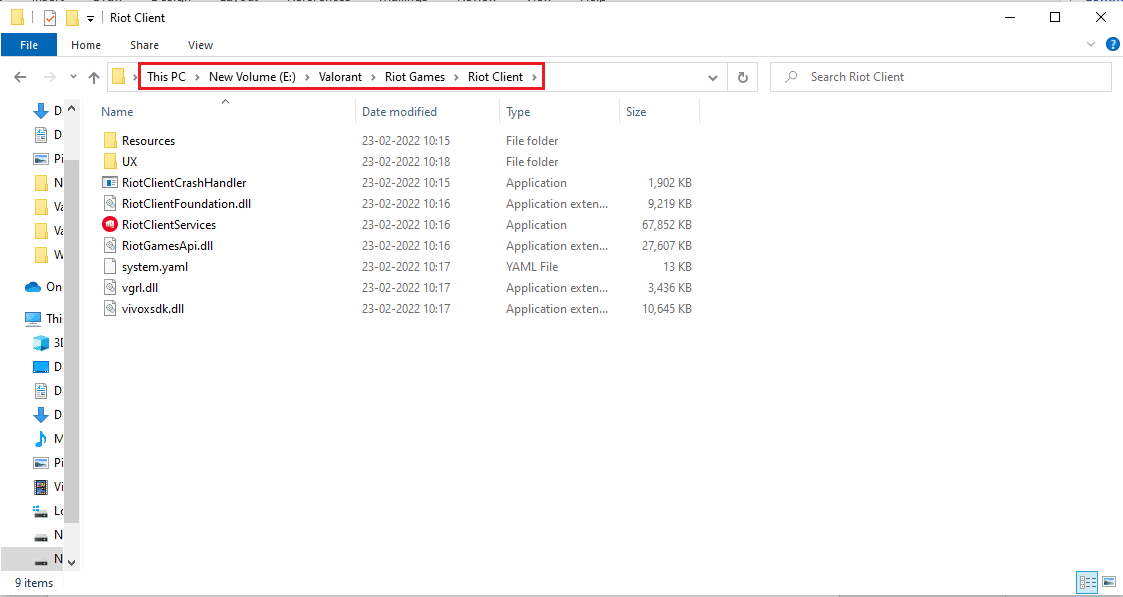
3. Знайдіть програму RiotClientServices.
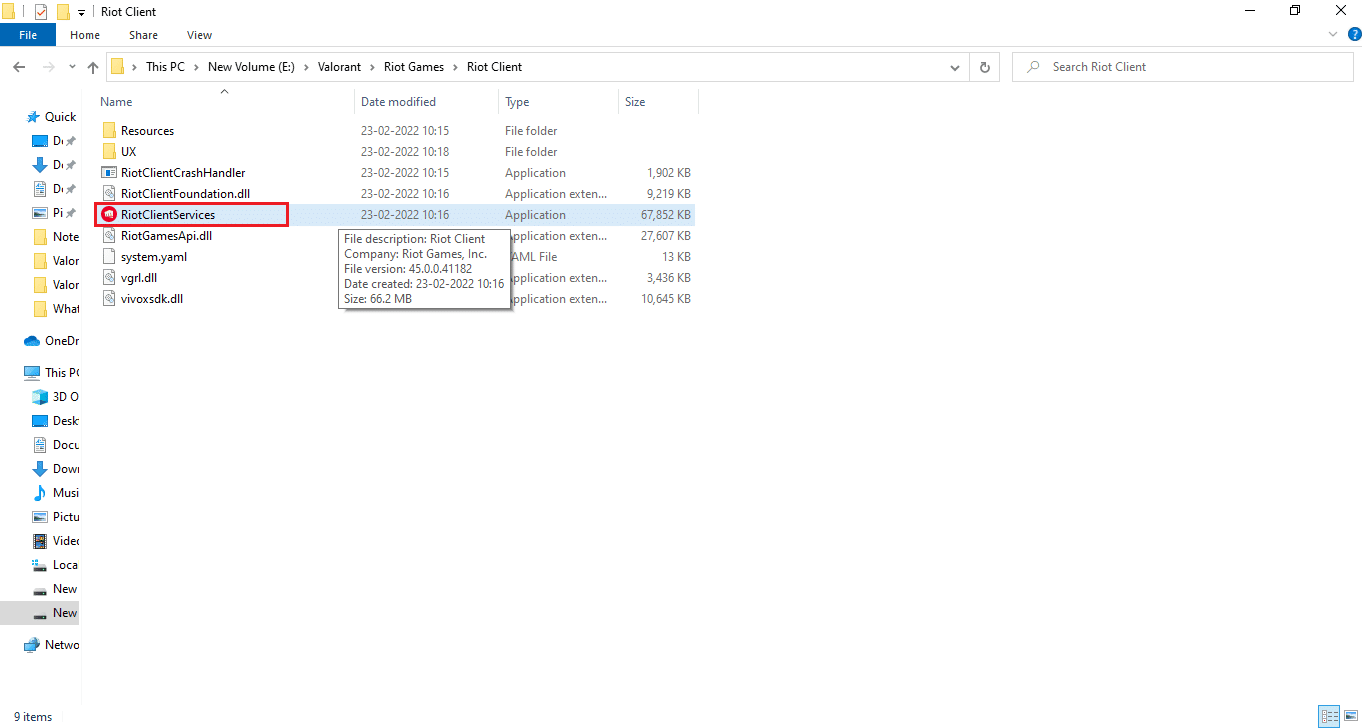
4. Клацніть правою кнопкою миші на RiotClientService та оберіть “Усунення проблем із сумісністю”.
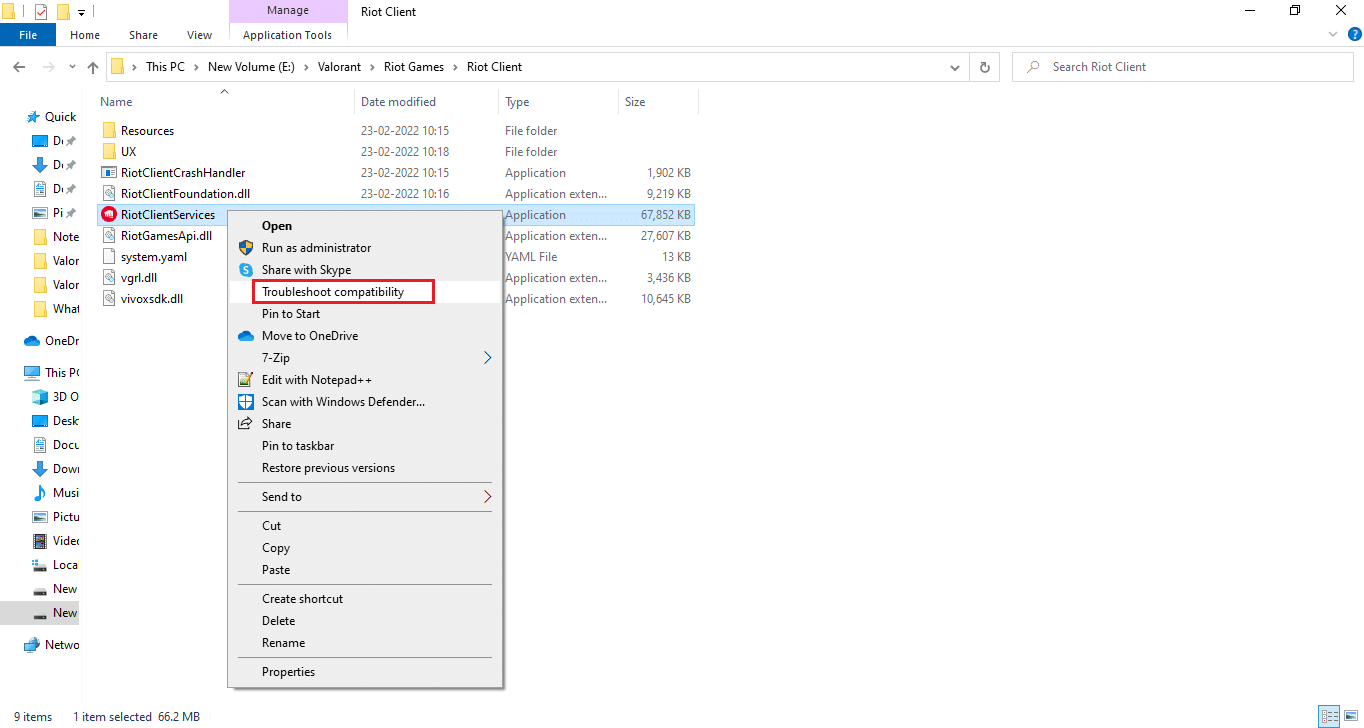
5. Після завершення аналізу, оберіть “Випробувати рекомендовані параметри”.
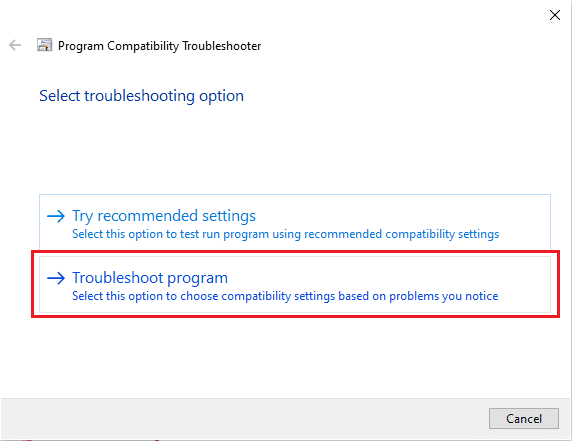
6. Виберіть проблему, з якою зіткнулися, та натисніть “Далі”.
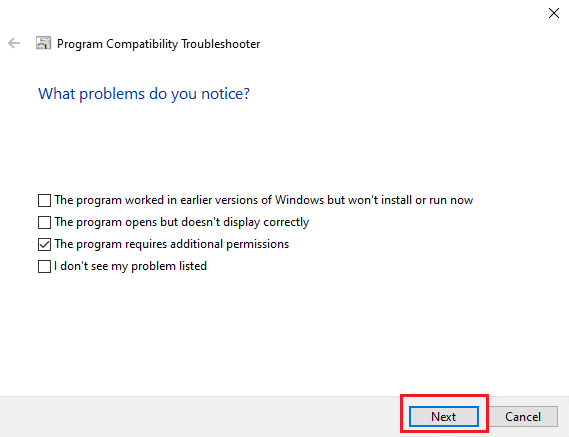
7. Дотримуйтеся інструкцій, що відображаються на екрані, відповідно до обраної проблеми.
8. Після закінчення перезавантажте комп’ютер.
1С. Припиніть розгін (оверклокінг)
Комп’ютери високого класу мають функцію розгону, що дозволяє підвищити продуктивність компонентів. Розгін процесора або відеокарти відбувається тоді, коли вони працюють на частотах, вищих за стандартні. При цьому комп’ютер може перегріватися, і система автоматично регулює тактову частоту до нормальної, поки не охолоне. Варто зазначити, що не всі ігри підтримують розгін, включаючи Valorant. Тому, вимкніть усі налаштування розгону на вашому комп’ютері та спробуйте запустити гру. Якщо гра запускається без проблем, то причиною був розгін.
1D. Вимкніть повноекранну оптимізацію
Деякі користувачі повідомляли на Reddit, що вимкнення повноекранного режиму покращує FPS у Valorant. Хоча це може не допомогти кожному, спробувати варто, оскільки це не несе жодного ризику. Виконайте наступні кроки для виправлення помилки графічного драйвера:
1. Відкрийте Провідник файлів, натиснувши клавіші Windows + E.
2. Перейдіть за наступним шляхом:
C:Riot GamesVALORANTlive
Примітка: переконайтеся, що ви перейшли до розташування файлу VALORANT.exe.
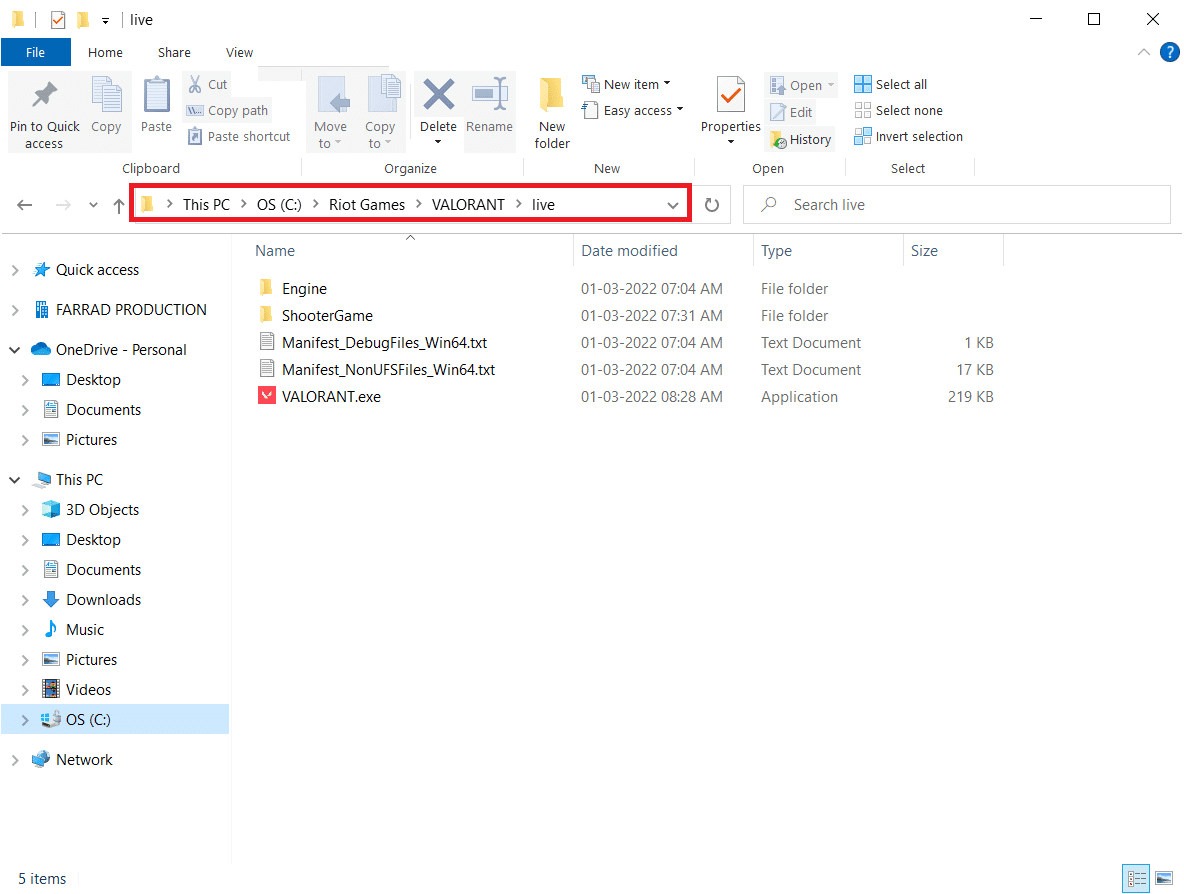
2. Клацніть правою кнопкою миші на файл VALORANT.exe і оберіть “Властивості”.
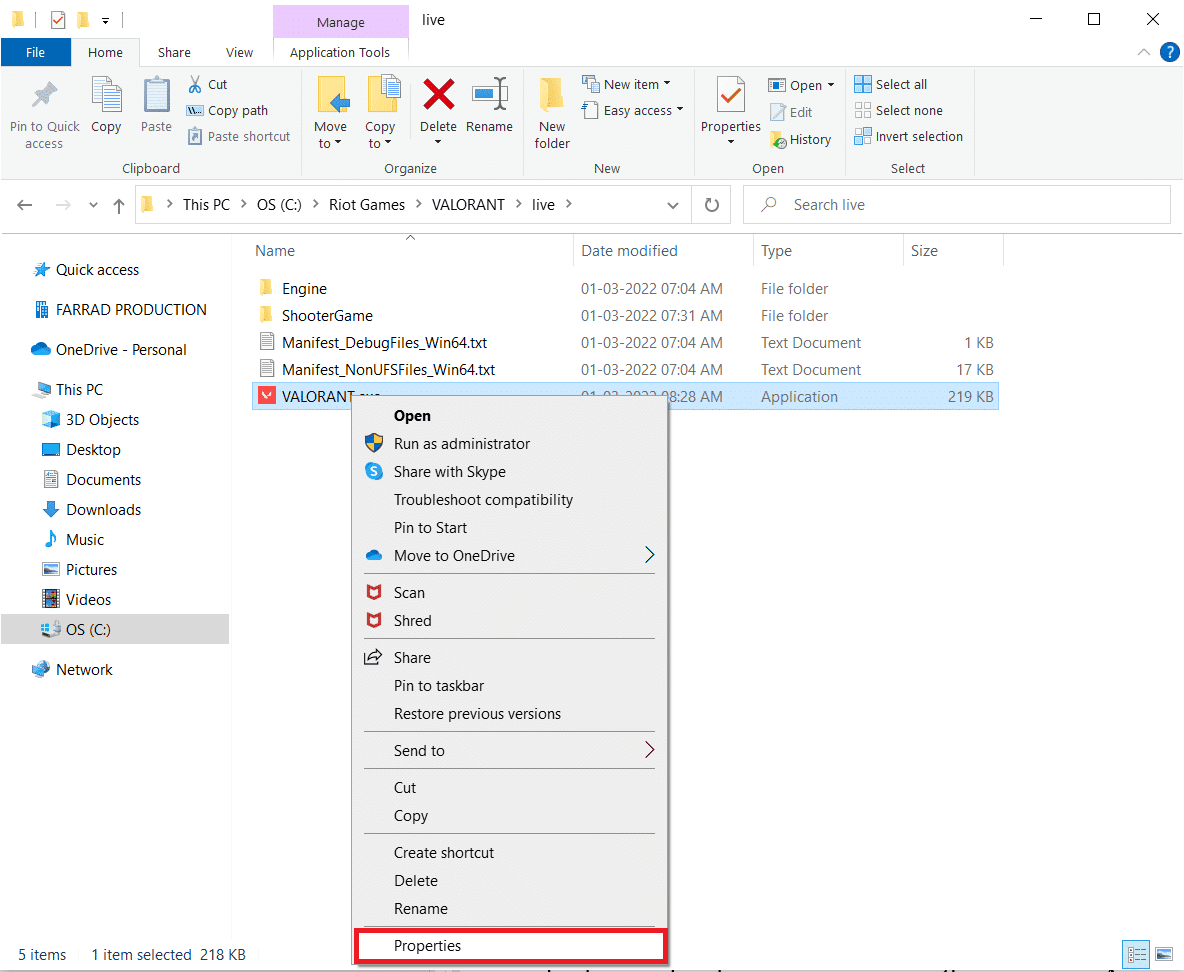
3. Перейдіть на вкладку “Сумісність”, і в розділі “Параметри” відзначте пункт “Вимкнути повноекранну оптимізацію”. Натисніть “Застосувати”, а потім “ОК”.
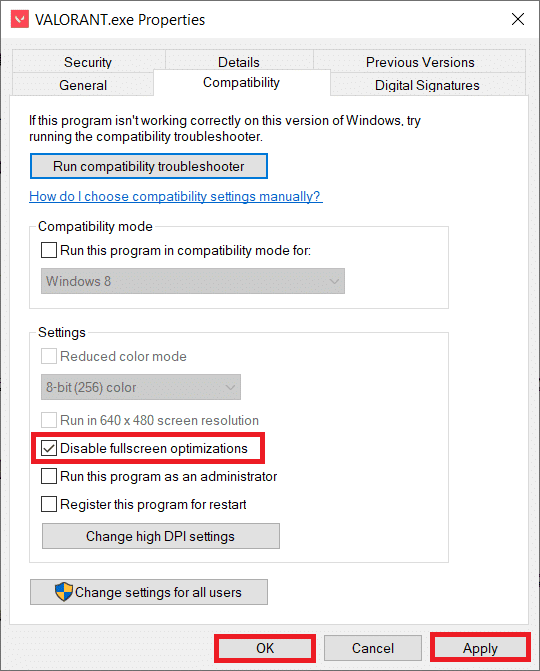
4. Запустіть Valorant та натисніть клавішу F11 один раз, щоб перейти у віконний режим. Перевірте, чи допомогло це рішення виправити проблему із графічним драйвером.
1E. Закрийте фонові програми
Якщо ви запустили будь-яку іншу ресурсомістку гру, окрім Valorant, це може призвести до збою графічного драйвера Valorant. Фонові програми споживають значну частину ресурсів процесора. Щоб усунути проблему, необхідно закрити всі інші програми, використовуючи наш посібник “Як завершити завдання в Windows 10”.
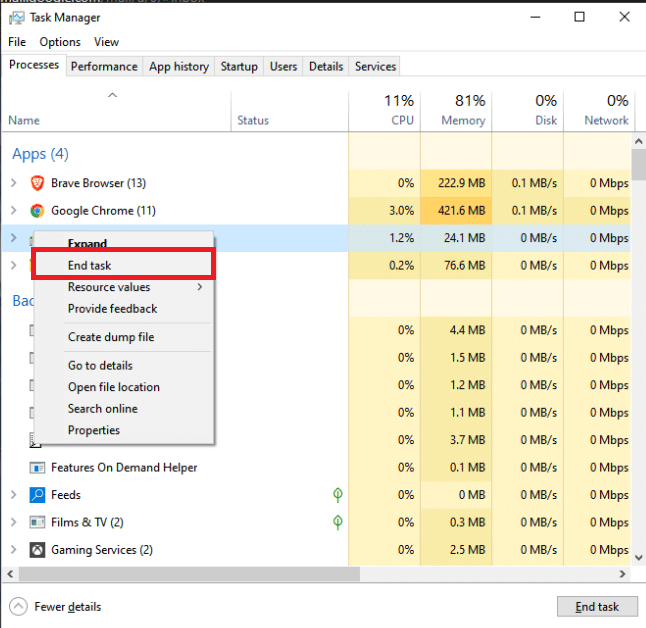
1F. Вимкніть проксі-сервер
Іноді, через неправильну конфігурацію мережі, на комп’ютері з Windows 10 можуть виникати збої графічного драйвера. Якщо на вашому ПК встановлена служба VPN або використовуються проксі-сервери, ознайомтеся з нашим посібником “Як вимкнути VPN та проксі-сервер у Windows 10” та виконайте зазначені кроки.
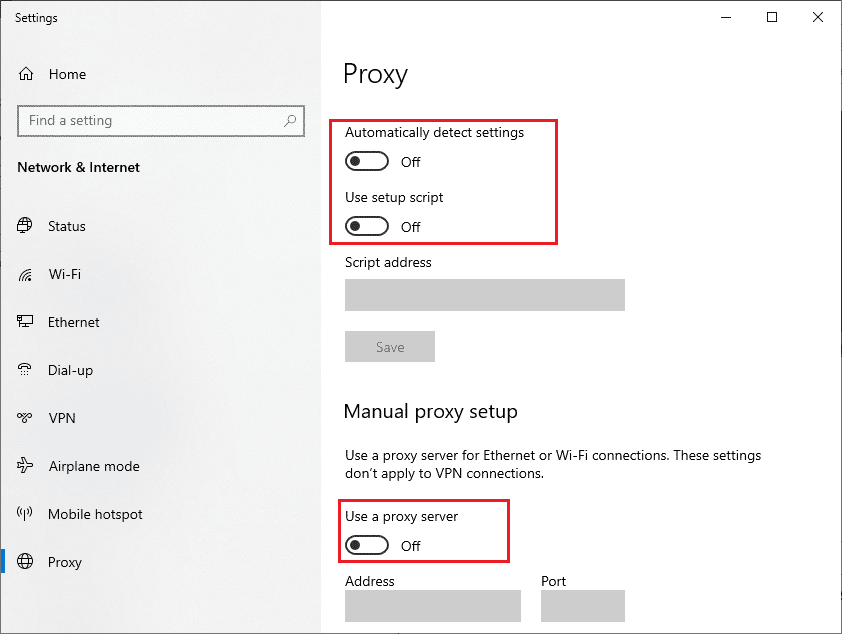
Перевірте, чи виправлено помилку збою графічного драйвера.
1G. Увімкніть ігровий режим
Ігровий режим на ПК призначений для оптимізації ігрового процесу шляхом пріоритезації ресурсів для ігор і зменшення кількості перерв. Ігровий режим надає іграм пріоритетний доступ до ресурсів, тоді як фонові програми отримують менше. Щоб увімкнути ігровий режим, виконайте такі кроки:
1. Натисніть одночасно клавіші Windows + I, щоб відкрити “Параметри”.
2. Оберіть “Ігри”.
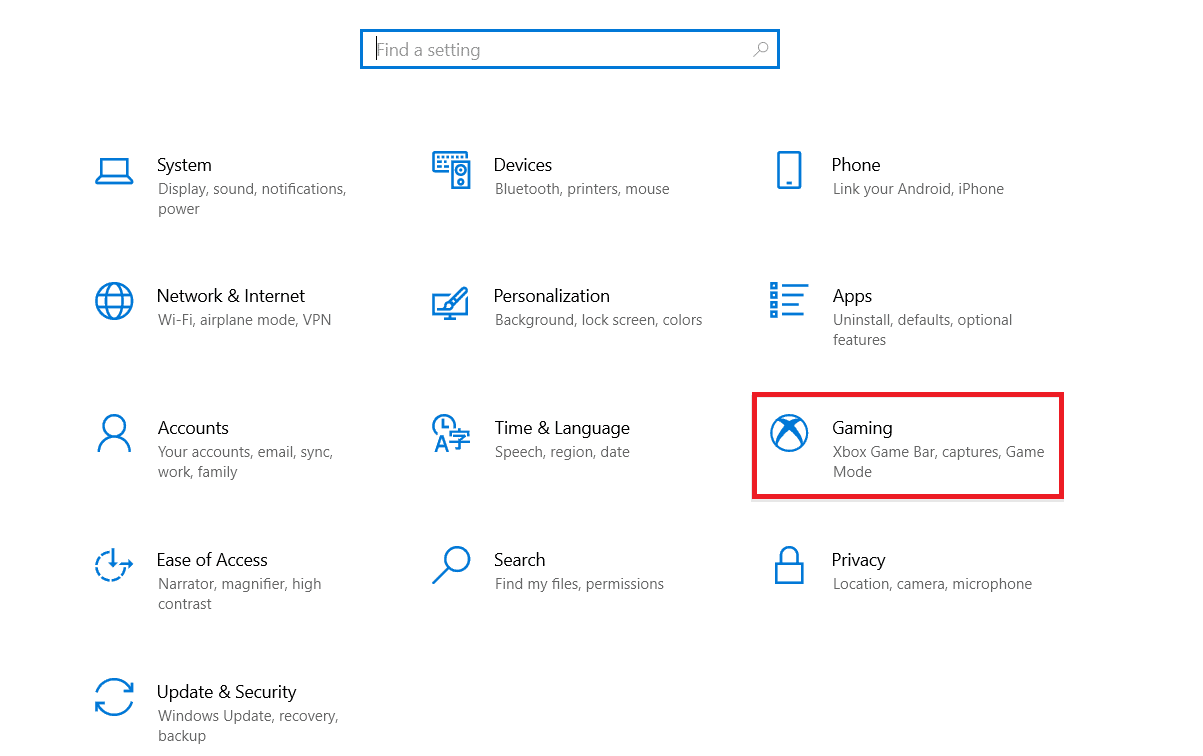
3. Оберіть “Ігровий режим” на лівій панелі і увімкніть перемикач “Ігровий режим”.
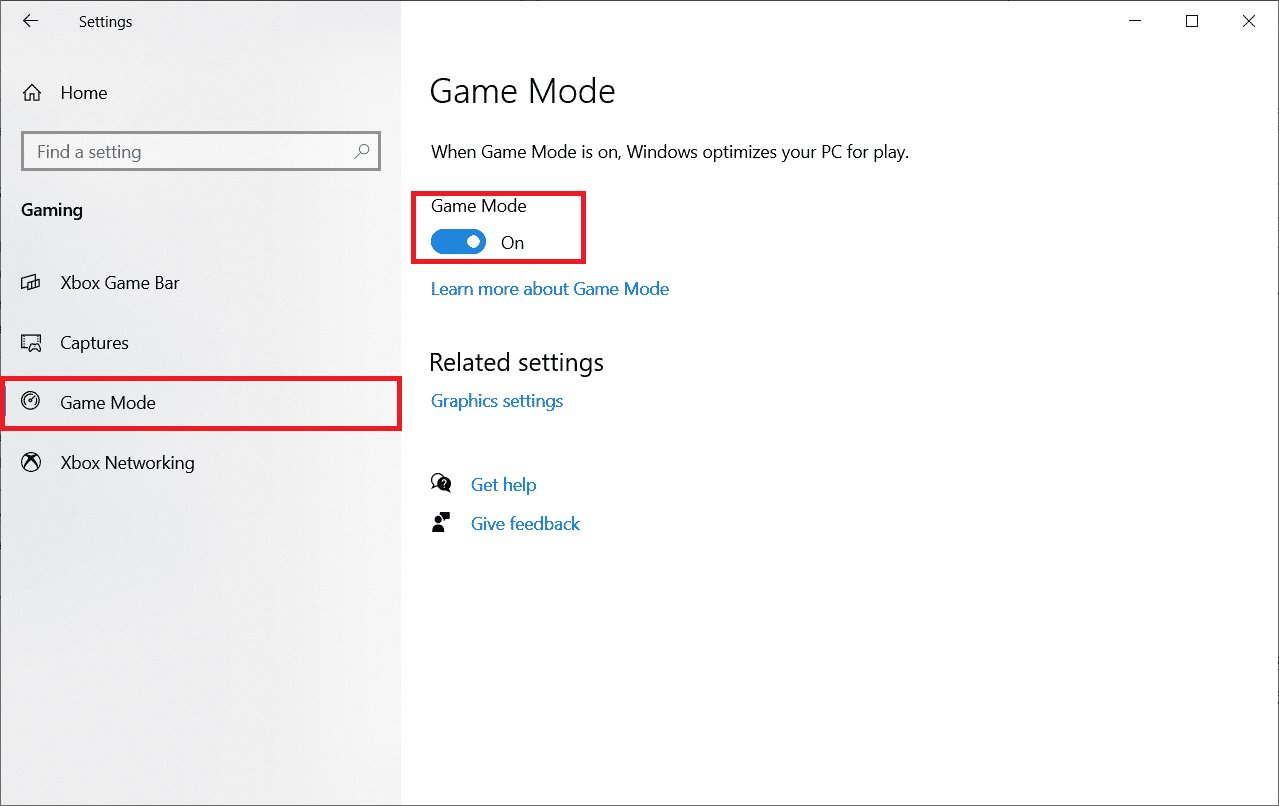
4. Після активації ігрового режиму перезапустіть Valorant.
1H. Змініть налаштування графіки в грі
Неправильні налаштування графіки Valorant можуть спричинити збої графічного драйвера. Дотримуйтесь цих кроків, щоб змінити налаштування:
1. Натисніть клавішу Windows, введіть Valorant і натисніть “Відкрити”.
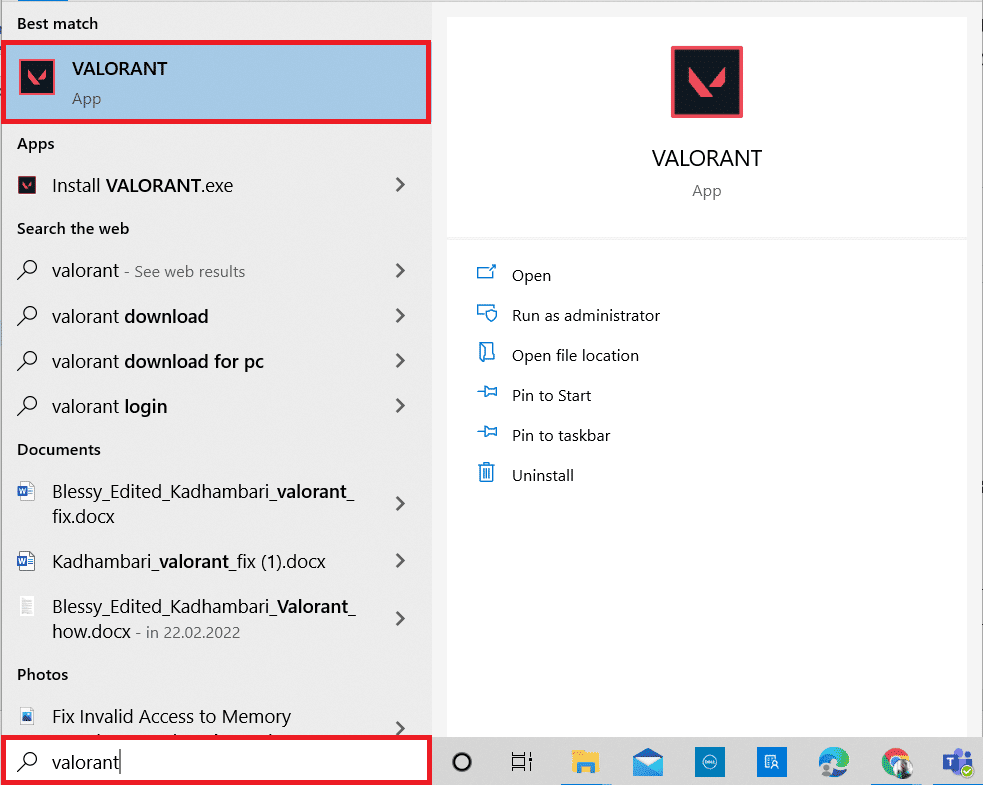
2. Відкрийте сторінку налаштувань. Оберіть вкладку “Відео” у верхній панелі меню.
Примітка: якщо гра запускається без головної сторінки, натисніть клавішу Esc, щоб відкрити налаштування.
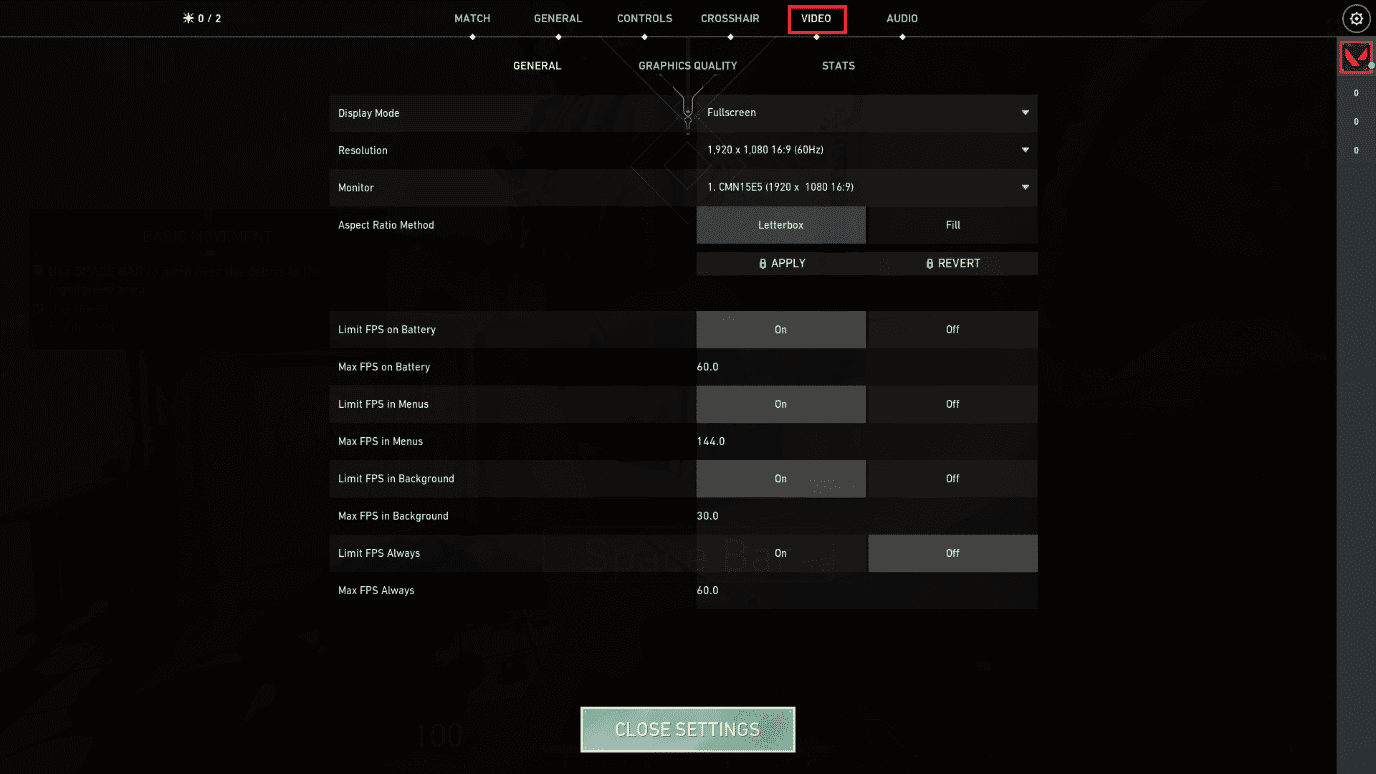
3. У розділі “Відео” виберіть “Якість графіки” та встановіть наступні параметри:
- Багатопотокове рендеринг – УВІМКНЕНО
- Анізотропна фільтрація – 1x
- Згладжування – вимкнено
- VSync – вимкнено
- Матеріал – низький або середній
- Деталізація – низька або середня
- Якість інтерфейсу користувача – низька або середня
- Текстура – низька або середня
- Чіткість – вимкнено
- Тіні – вимкнено
- Цвітіння – вимкнено
- Спотворення – вимкнено
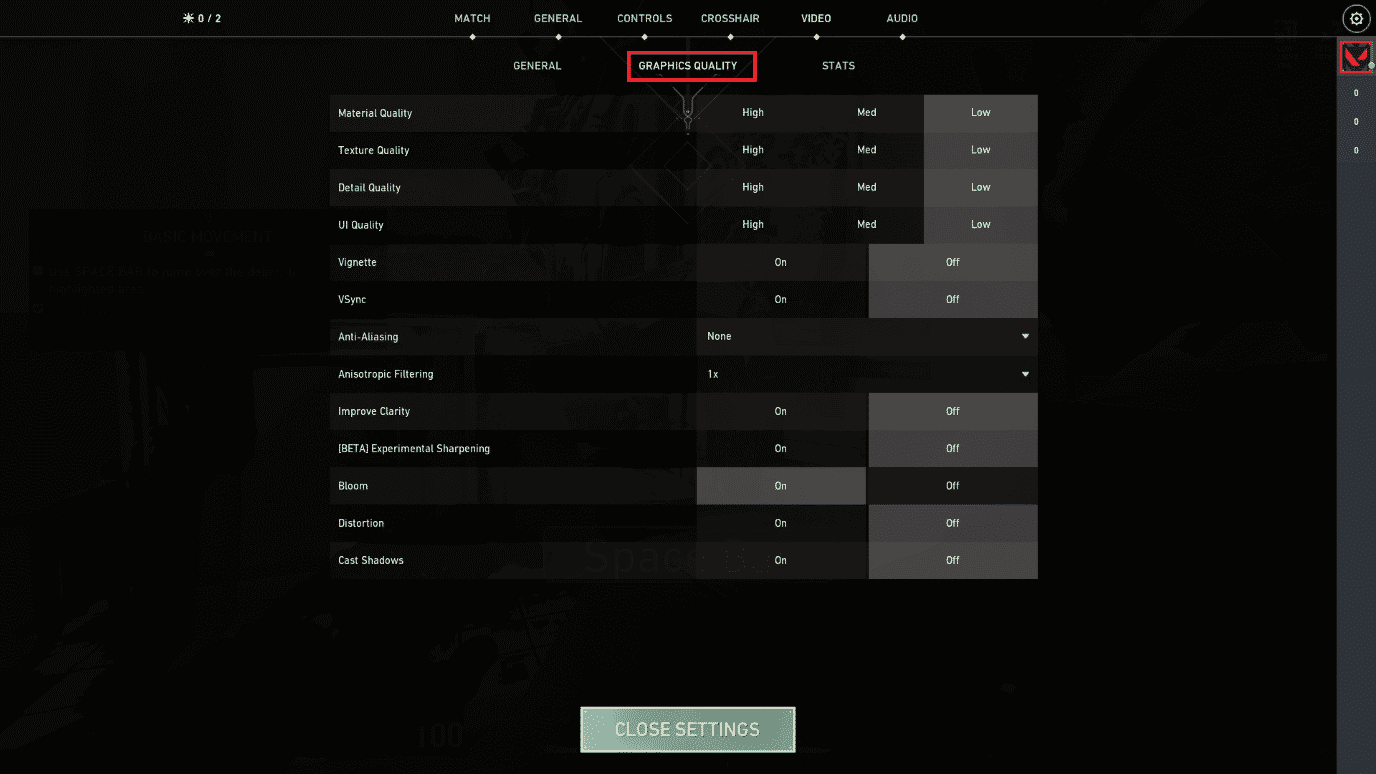
4. Після зміни налаштувань закрийте Valorant та перезапустіть її. Перевірте, чи вирішено проблему.
1I. Зменшення роздільної здатності гри
Зменшення роздільної здатності в грі Valorant може допомогти уникнути збою графічного драйвера. Виконайте наступні кроки:
1. Запустіть Valorant та відкрийте налаштування, як описано в попередньому способі.
2. Оберіть вкладку “Відео” у верхньому меню.
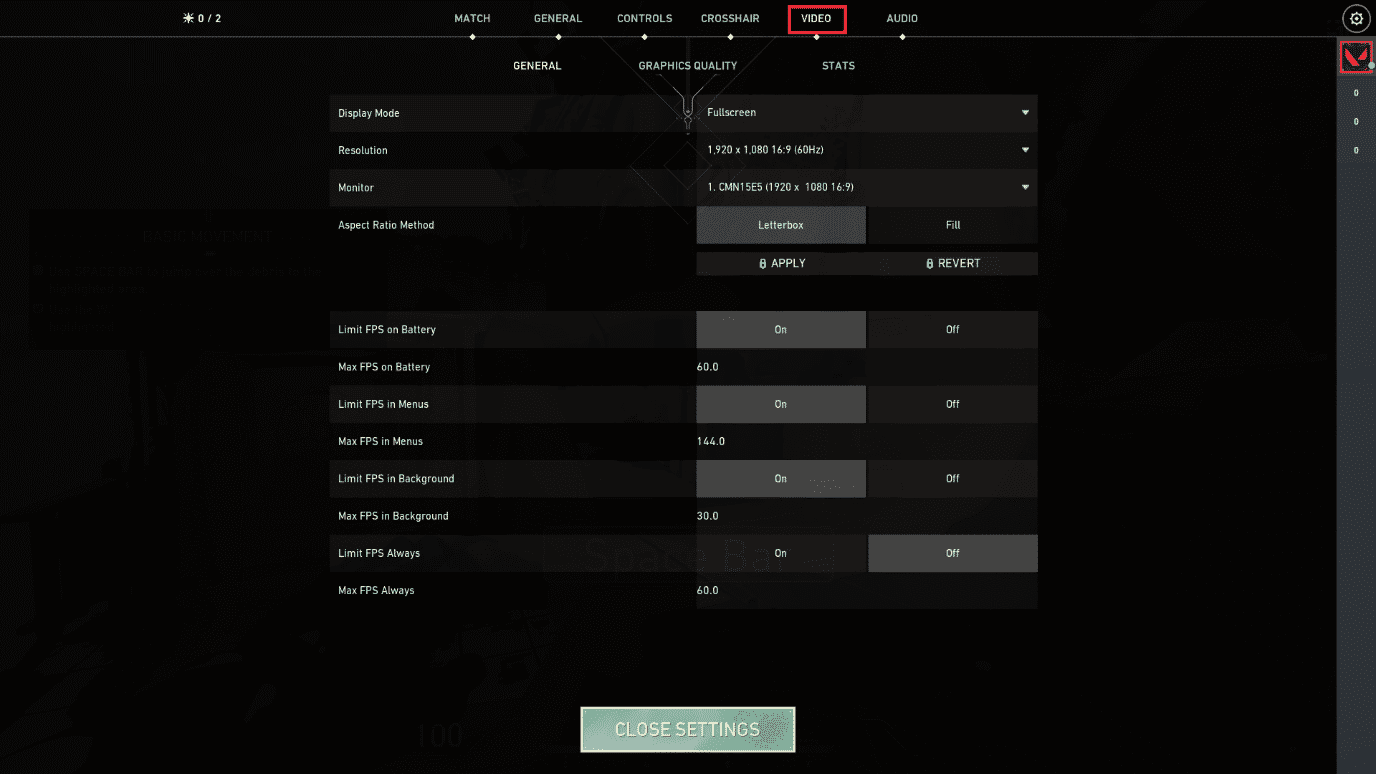
3. Потім оберіть пункт “Загальні” у розділі “Відео”.
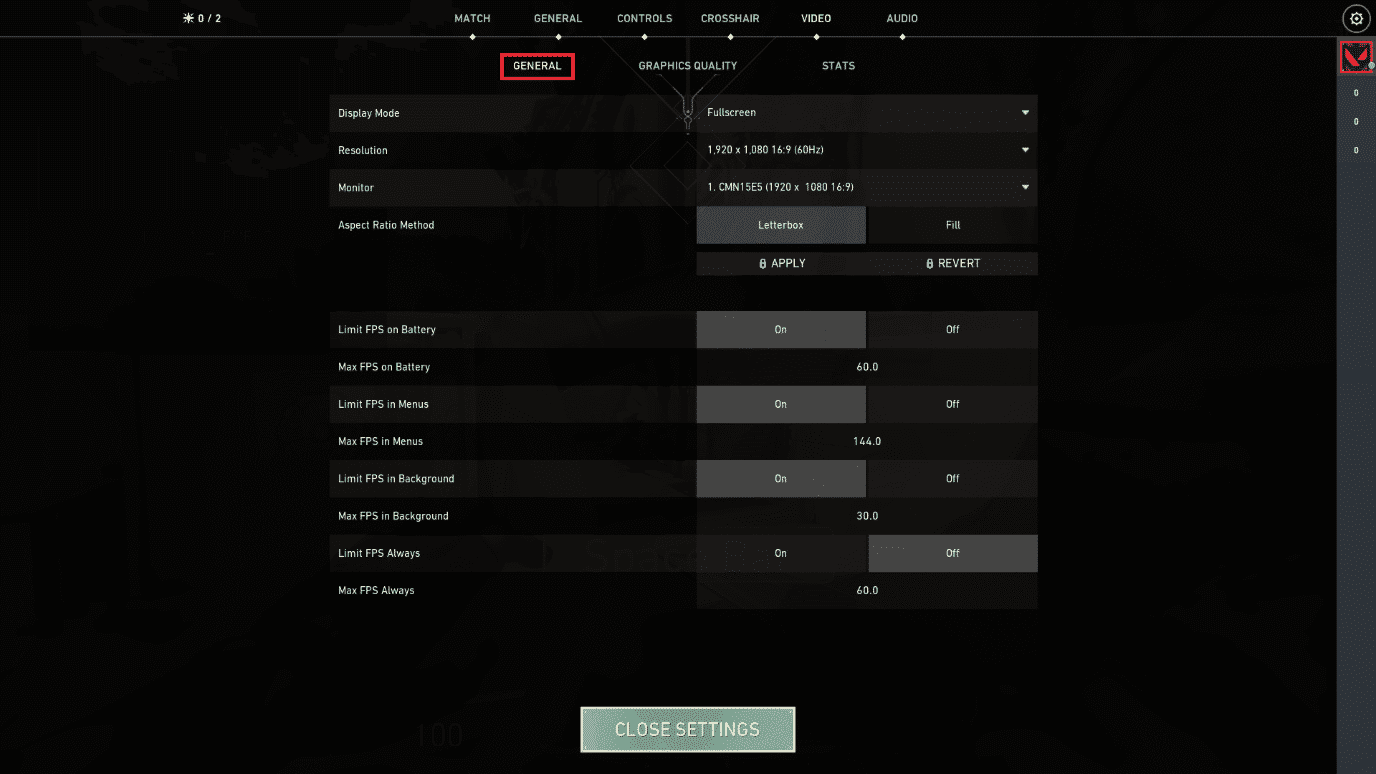
4. Клацніть на стрілку розкривного списку “Роздільна здатність” і зменшіть її значення за бажанням.
Примітка: не встановлюйте занадто низьку роздільну здатність, оскільки це може призвести до погіршення графічної якості.
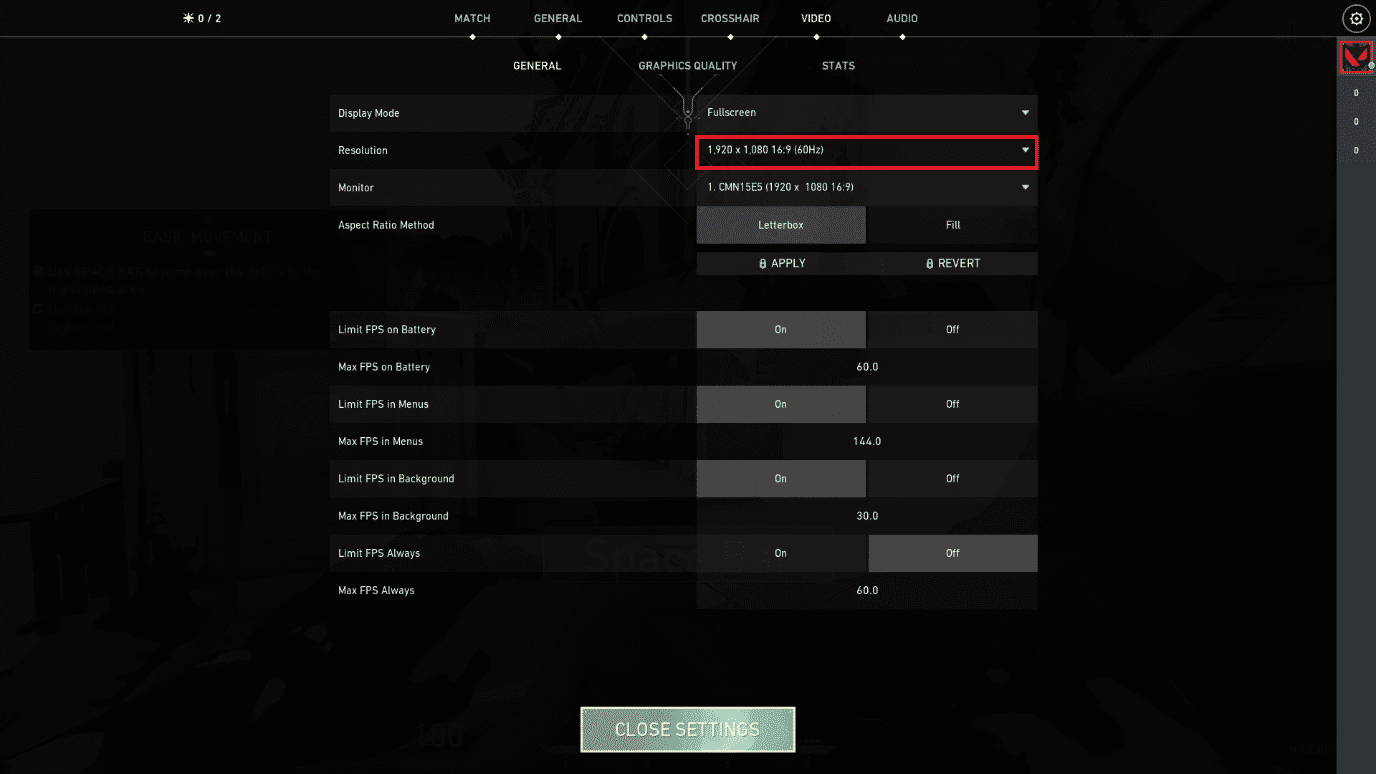
1J. Оновлення Windows
Будь-які помилки у системі Windows можна виправити лише після оновлення. Microsoft регулярно випускає оновлення для виправлення помилок, що може вирішити проблему збою графічного драйвера у Valorant. Переконайтеся, що ваша операційна система Windows оновлена. Скористайтеся нашим посібником “Як завантажити та встановити останнє оновлення Windows 10”.
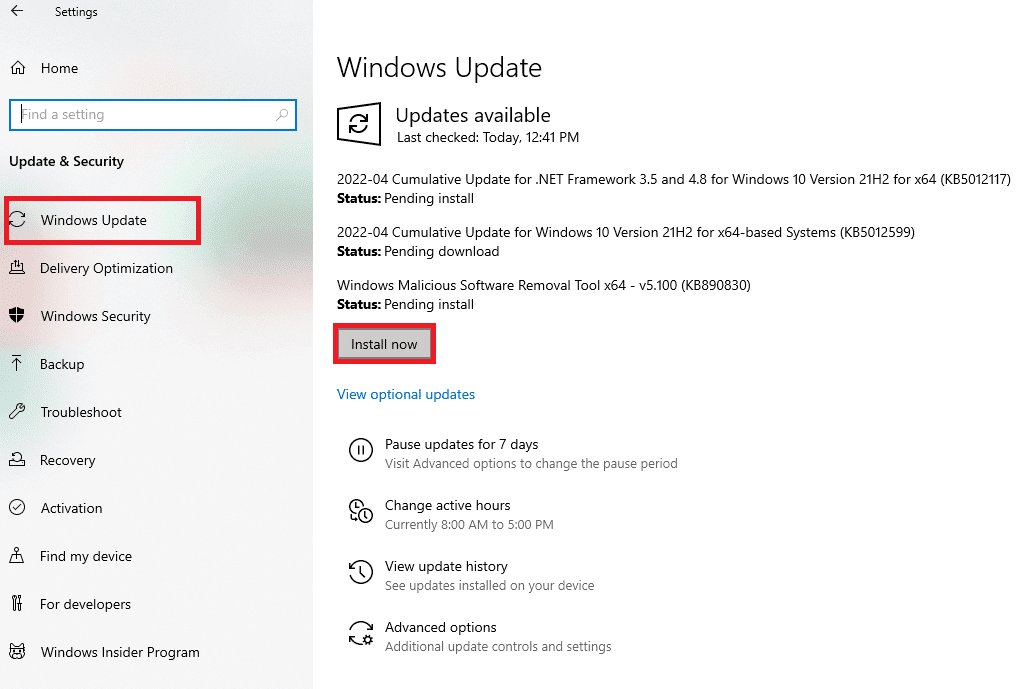
Після оновлення перевірте, чи можна отримати доступ до гри без проблем.
1K. Запуск перевірки на шкідливі програми
Наявність вірусів або зловмисного програмного забезпечення може спричинити проблеми у роботі гри. У випадку серйозної вірусної атаки ви можете взагалі не мати можливості грати в онлайн-ігри. Щоб вирішити проблему, необхідно видалити віруси або шкідливе програмне забезпечення з комп’ютера. Рекомендується просканувати комп’ютер згідно з інструкціями нашого посібника “Як запустити перевірку комп’ютера на віруси?”.
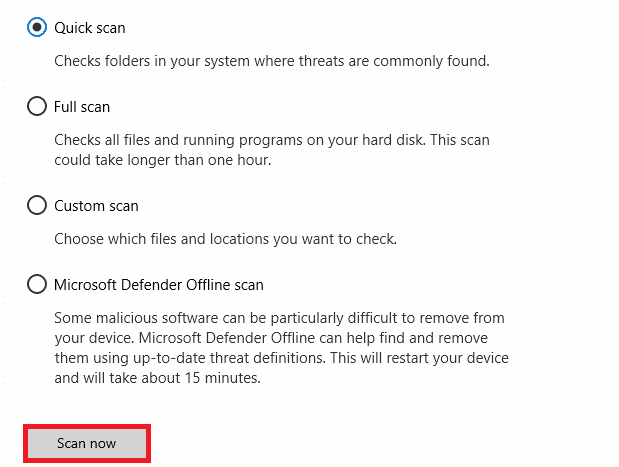
Ознайомтеся з нашим посібником про те, як видалити шкідливе програмне забезпечення з ПК у Windows 10, якщо ви хочете видалити зловмисне ПЗ. Після видалення вірусів, знову запустіть гру та перевірте, чи проблема не виникає знову.
Спосіб 2: Налаштування вигляду та продуктивності Windows
Щоб виправити помилку збою графічного драйвера у Valorant, налаштуйте вигляд і продуктивність комп’ютера:
1. Натисніть клавішу Windows, введіть “Налаштувати вигляд і продуктивність Windows” і натисніть “Відкрити”.

2. Увімкніть параметр “Забезпечити найкращу швидкодію”, як показано на зображенні. Натисніть “Застосувати”, а потім “ОК”, щоб зберегти зміни.
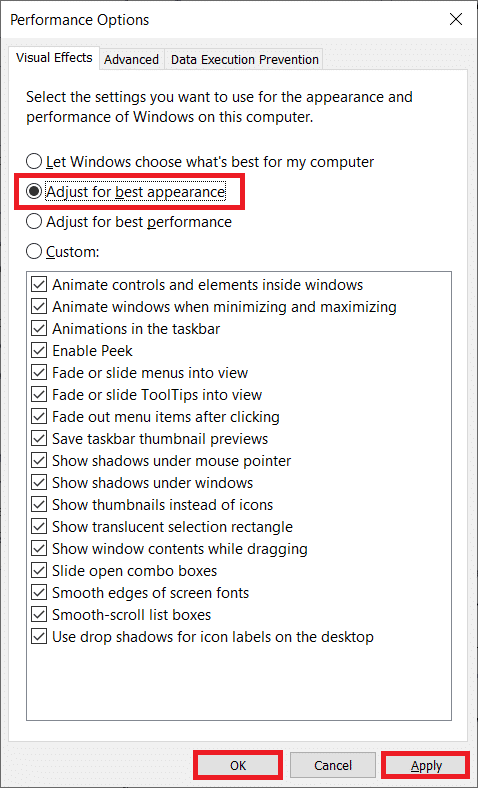
3. Після завершення запустіть тестову гру та перевірте, чи усунено проблему з графічним драйвером.
Спосіб 3: Очищення DNS-кешу
DNS або система доменних імен виконує роль перекладача між машиною та людиною. Вона перетворює доменне ім’я веб-сайту, який ви відвідуєте, на IP-адресу, зрозумілу для комп’ютера. Під час використання інтернету DNS автоматично зберігає IP-адреси, створюючи кеш. Цей кеш може обмежити завантаження DNS, що впливає на ігри Riot. Очищення кешу видаляє старі дані. Ознайомтеся з нашим посібником про те, як очистити та скинути DNS-кеш у Windows 10.
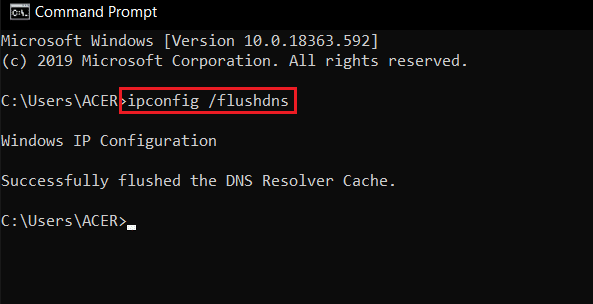
Перевірте, чи вирішено проблему збою графічного драйвера Valorant.
Спосіб 4: Використання Google DNS
Система доменних імен (DNS) допомагає вашому комп’ютеру встановити мережеве з’єднання між клієнтською стороною та сервером. Багато технічних фахівців зазначають, що використання DNS-адрес Google допомагає усунути збій графічного драйвера. Для цього дотримуйтеся нашого посібника “Як змінити налаштування DNS у Windows 10”.
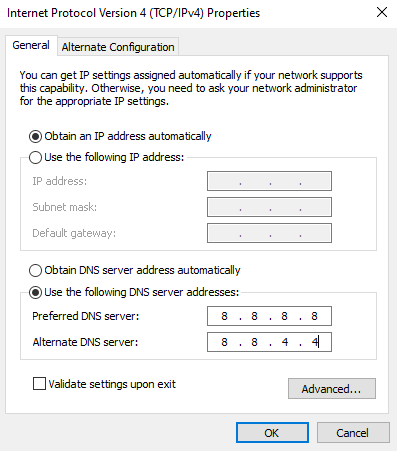
Спосіб 5: Оновлення драйверів GPU
Графічні драйвери допомагають програмам, які обробляють графіку та відео, спростити свою роботу. Якщо ви зіткнулися з будь-якими конфліктами при запуску гри, такої як Valorant, переконайтеся, що ви використовуєте оновлені версії драйверів пристроїв, оскільки вони забезпечують зв’язок між апаратним забезпеченням та операційною системою ПК. Багато користувачів зазначають, що оновлення драйверів допомагає вирішити проблему збою графічного драйвера. Ознайомтеся з інструкціями з нашого посібника “4 способи оновлення графічних драйверів у Windows 10”.
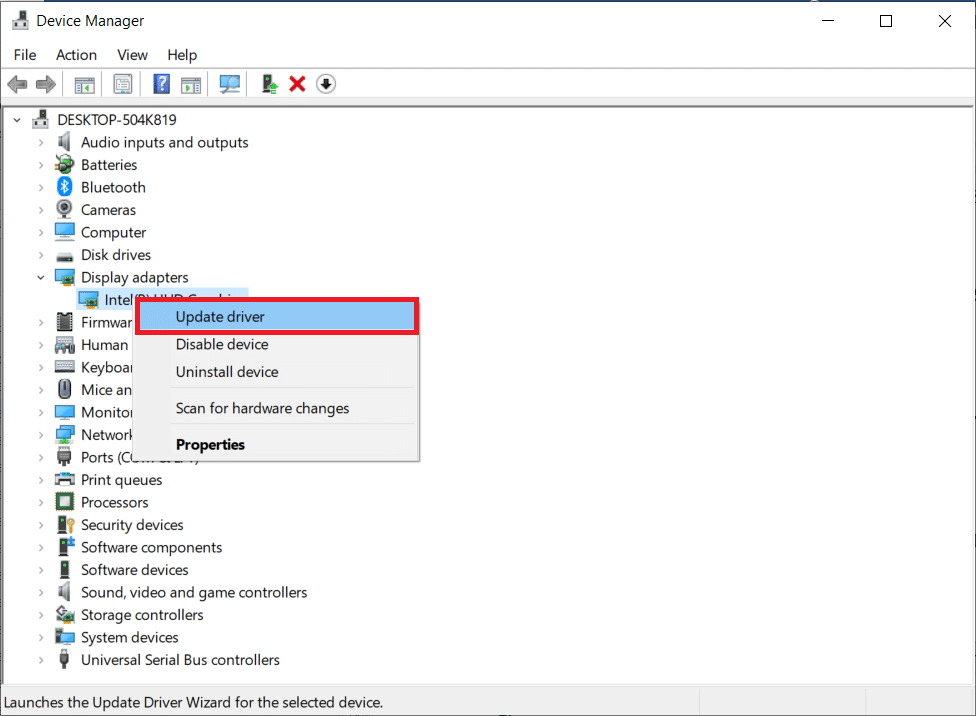
Спосіб 6: Відкат графічних драйверів
Іноді поточна версія графічних драйверів може викликати конфлікти при запуску, тому вам потрібно відновити попередні версії драйверів. Цей процес називається відкатом драйверів. Ви можете легко відкотити драйвери комп’ютера до попереднього стану, використовуючи наш посібник “Як відкотити драйвери в Windows 10”.
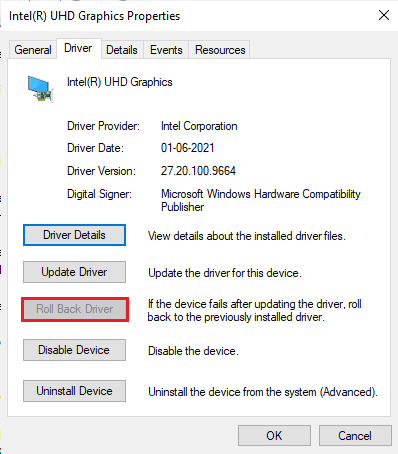
Збережіть зміни та перевірте, чи вирішено проблему збою графічного драйвера у Windows 10.
Спосіб 7: Перевстановлення драйвера GPU
Якщо після оновлення драйверів GPU ви все ще стикаєтеся зі збоєм графічного драйвера, перевстановіть драйвери пристроїв, щоб вирішити будь-які проблеми несумісності. Ви можете легко перевстановити графічні драйвери, використовуючи наш посібник “Як видалити та перевстановити драйвери в Windows 10”.
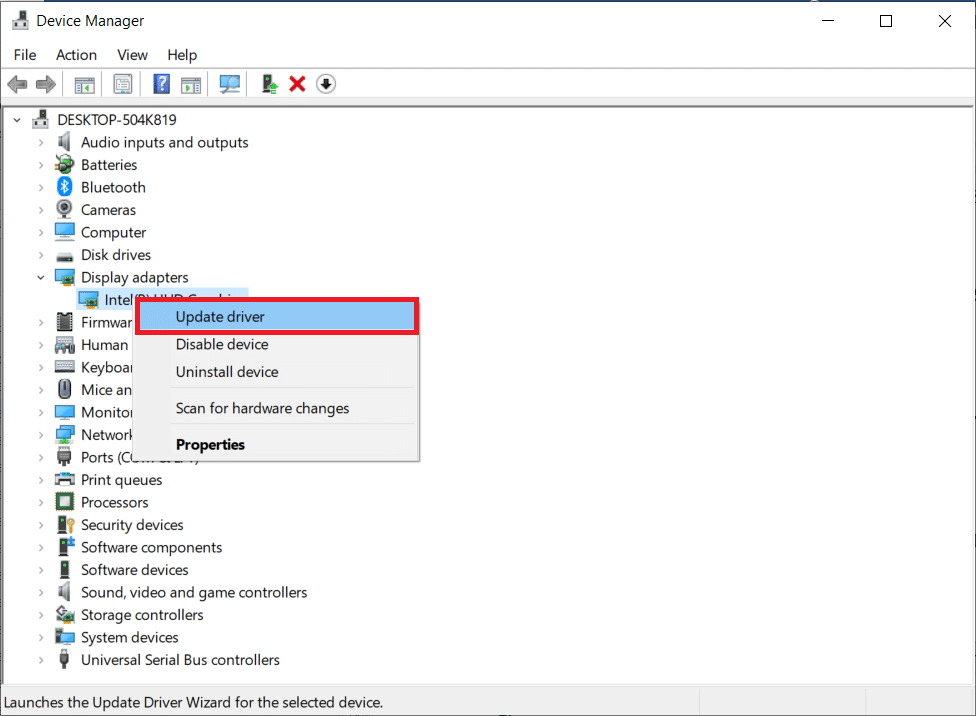
Спосіб 8: Оновлення .NET Framework
.NET framework потрібен для безперебійної роботи програм та ігор на комп’ютері з Windows 10. Багато ігор мають функцію автоматичного оновлення .NET Framework. Якщо на вашому комп’ютері з’явиться запит на оновлення, ви можете встановити останню версію .NET Framework вручну, як описано нижче, щоб усунути проблему збою графічного драйвера Valorant.
1. Перевірте наявність оновлень .NET Framework на офіційному веб-сайті Microsoft.
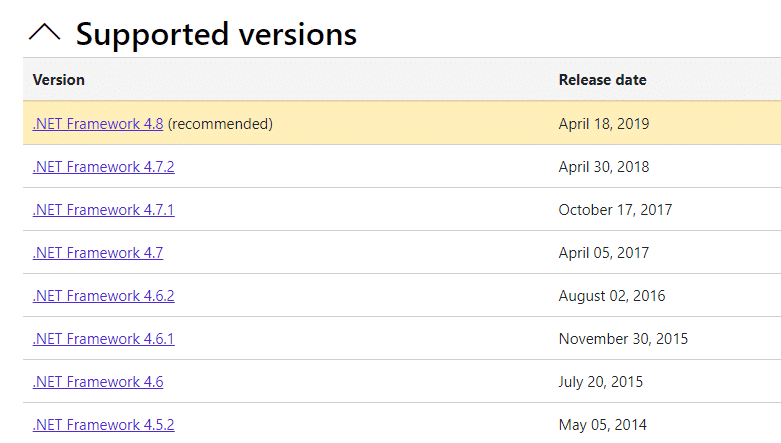
2. Якщо є оновлення, натисніть відповідне посилання та виберіть “Завантажити .NET Framework 4.8 Runtime”.
Примітка: не натискайте “Завантажити пакет розробника .NET Framework 4.8”, оскільки він призначений для розробників програмного забезпечення.
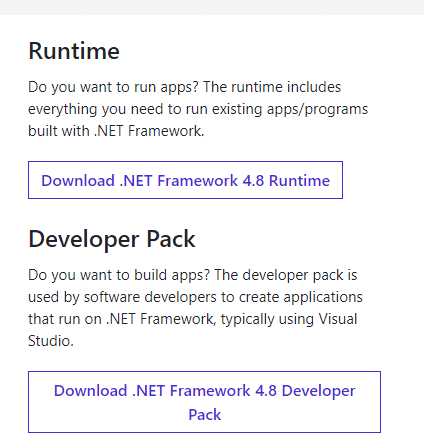
3. Перейдіть до розділу “Завантаження” та двічі клацніть на файл установки, щоб запустити завантажений файл.
4. Дотримуйтесь інструкцій на екрані, щоб успішно встановити .NET Framework на комп’ютері з Windows. Після закінчення перевірте, чи вирішено проблему.
Спосіб 9: Оновлення DirectX
Для стабільної роботи мультимедіа у Valorant необхідно переконатися, що DirectX встановлено і оновлено до останньої версії. DirectX допомагає покращити візуальні ефекти, особливо для графічних ігор та програм. Варто оновити DirectX, потрібний для цієї гри.</